
Ulasan Tenorshare iTransGo - Fitur, Harga, Penggunaan & Alternatif yang Lebih Baik

Beralih antara platform seluler seperti iOS dan Android bisa jadi mengasyikkan, tetapi juga menimbulkan kerumitan dalam pemindahan data. Banyak pengguna merasa sulit memindahkan konten penting seperti foto, kontak, atau musik karena masalah kompatibilitas. Di sinilah alat khusus seperti Tenorshare iTransGo berperan.
Dalam ulasan Tenorshare iTransGo ini, kami akan memandu Anda melalui semua yang perlu Anda ketahui, dari fitur dan harga hingga pro, kontra, dan langkah-langkah penggunaan, untuk membantu Anda menentukan apakah alat ini cocok untuk kebutuhan transfer lintas platform Anda.
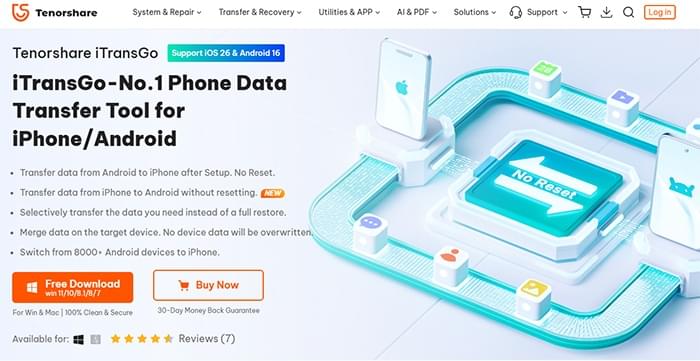
Tenorshare iTransGo dikembangkan oleh Tenorshare, perusahaan terkenal di bidang solusi seluler. Perangkat lunak ini dirancang untuk membantu pengguna mentransfer data antar sistem operasi yang berbeda. Hingga saat ini, perangkat lunak ini telah diunduh oleh ribuan pengguna di seluruh dunia dan mendapat ulasan positif. iTransGo sangat berguna saat beralih antara sistem iOS dan Android dan mendapat peringkat rata-rata 4,2/5 di seluruh platform ulasan.
Mendukung migrasi data antara iPhone dan Android (hanya di Windows ). Juga mendukung transfer Android ke iPhone .
Mentransfer kontak , pesan, foto, video, musik, dan kalender.
Berkas tetap mempertahankan kualitas aslinya.
Tidak perlu menghapus perangkat baru sebelum mentransfer.
Bekerja melalui kabel USB tanpa Wi-Fi atau cloud.
Tenorshare iTransGo menyediakan uji coba gratis yang memungkinkan pengguna mentransfer hingga 10 foto tanpa biaya. Namun, untuk membuka kemampuan transfer penuh, Anda memerlukan lisensi berbayar. Harganya bervariasi menurut sistem dan jenis lisensi:
Versi Windows :
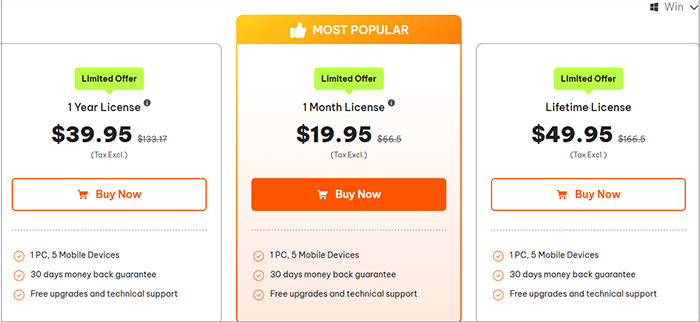
Versi Mac :
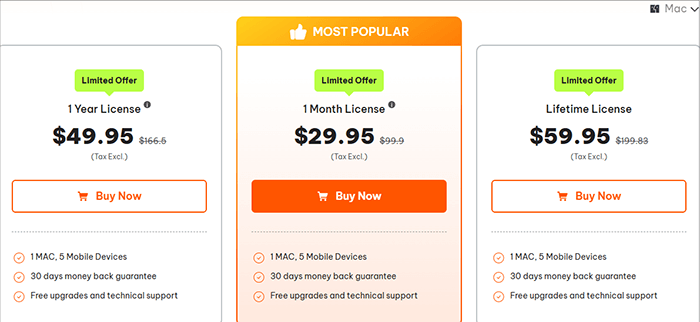
Harga untuk versi Windows dan Mac berbeda (lihat gambar untuk detailnya).
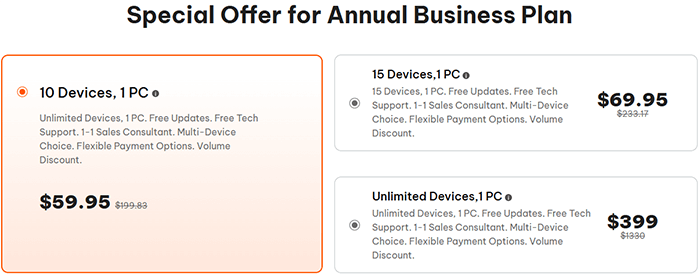
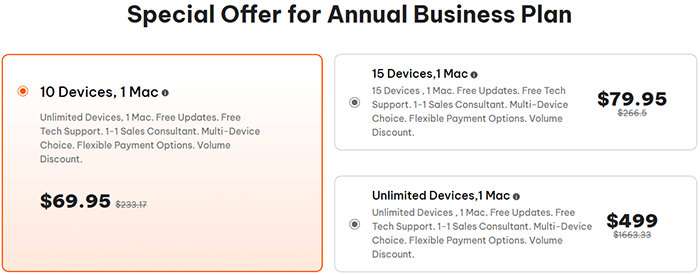
Menggunakan iTransGo relatif mudah. Mari kita ambil contoh transfer data dari iPhone ke Android . Sebelum memulai, pastikan Anda memiliki komputer Windows , kedua ponsel, kabel USB, dan telah menginstal perangkat lunak iTransGo terbaru.
Berikut ini adalah langkah-langkahnya:
Langkah 1. Unduh dan luncurkan iCareFone iTransGo di PC Windows Anda.
Langkah 2. Pada antarmuka utama, klik tombol "Mulai" di bawah bagian " Android ke iOS ".
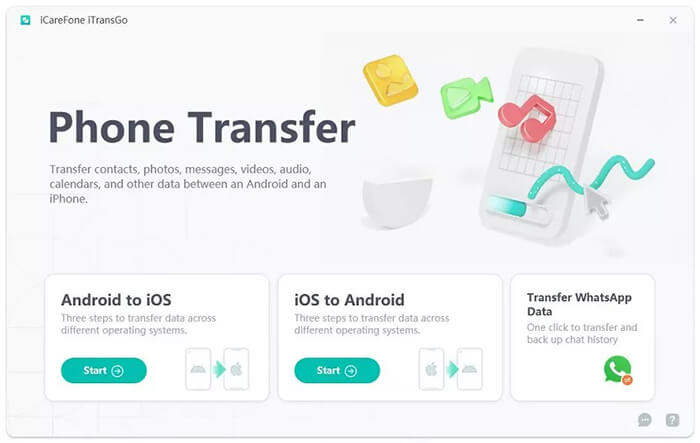
Langkah 3. Hubungkan perangkat Android dan iOS ke komputer melalui kabel USB dan aktifkan izin yang diperlukan untuk memastikan perangkat terdeteksi:
Langkah 4. Setelah kedua perangkat berhasil dideteksi, klik "Mulai" untuk melanjutkan.
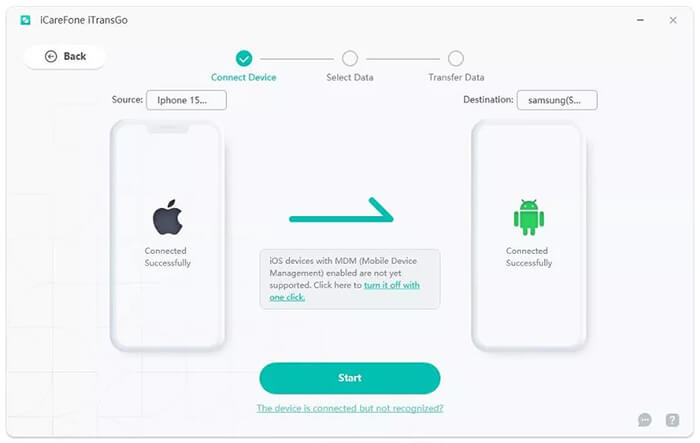
Langkah 5. Pilih tipe data yang ingin Anda pindai dan transfer.
Catatan: Jika Anda ingin mentransfer pesan , tetapkan aplikasi "Connect" sebagai aplikasi SMS default di ponsel Android Anda. Hal ini diperlukan karena keterbatasan sistem Android .
Langkah 6. Klik "Mulai Pemindaian" untuk mulai memindai data.
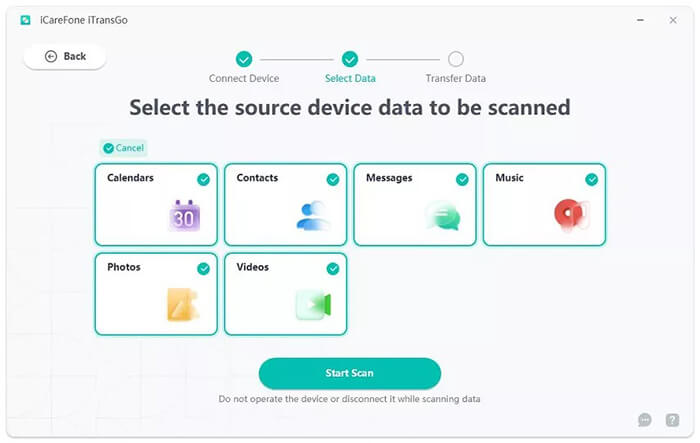
Langkah 7. Setelah pemindaian, Anda akan melihat jumlah total dan ukuran setiap jenis data. Klik "Transfer Data" untuk memulai migrasi.
Jangan lepaskan perangkat apa pun selama proses transfer. Durasi dapat bervariasi tergantung pada ukuran data.
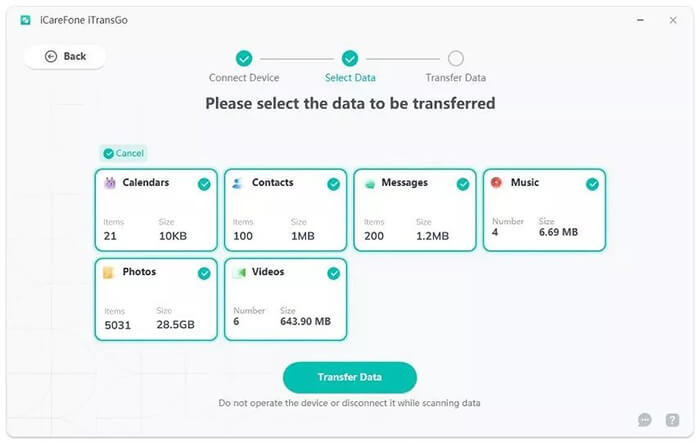
Sebelum memutuskan untuk membeli Tenorshare iTransGo, penting untuk mempertimbangkan kelebihan dan kekurangannya. Berikut ini ikhtisar singkat tentang kelebihan dan kekurangan utamanya.
Kelebihan:
Kontra:
Ulasan pengguna menawarkan wawasan berharga mengenai kinerja perangkat lunak di dunia nyata. Berdasarkan umpan balik agregat dari pengguna terverifikasi, berikut adalah beberapa komentar umum tentang Tenorshare iTransGo.
"Saya beralih dari iPhone lama ke ponsel Samsung, dan iTransGo membantu saya memindahkan ratusan foto dengan cepat. Sangat mudah dan efisien."
- Laura H., Amerika Serikat
"Perangkat lunaknya berfungsi, tetapi versi gratisnya sangat terbatas. Saya harus membeli lisensi hanya untuk mentransfer beberapa item tambahan. Agak mahal untuk penggunaan dasar."
- Wang Z., Tiongkok
"Saya menggunakannya untuk kontak dan video dari Pixel ke iPhone 13. Aplikasi saya tidak tertransfer, tetapi secara keseluruhan semuanya lancar."
- Jason K., Kanada
"Saya hanya bisa menggunakan iPhone ke Android di Windows . Saya menggunakan Mac , jadi saya harus mengganti komputer. Semoga mereka segera menambahkan lebih banyak dukungan lintas platform."
- Anna M., Jerman
Singkatnya, sebagian besar pengguna menganggap Tenorshare iTransGo mudah digunakan dan efektif untuk jenis berkas dasar seperti foto, video, dan kontak. Namun, banyak yang menginginkan Tenorshare iTransGo menawarkan fitur gratis yang lebih banyak atau fleksibilitas platform yang lebih baik.
Meskipun iTransGo berfungsi dengan baik untuk kasus penggunaan tertentu, namun kurang fleksibel. Coolmuster Mobile Transfer adalah alat yang lebih kuat dan fleksibel yang mendukung migrasi data di semua kombinasi:Android ke Android , iOS ke iOS , dan Android ke iOS .
Coolmuster Mobile Transfer
Berikut langkah-langkah untuk mentransfer data dari iOS ke Android dengan alternatif Tenorshare iTransGo terbaik:
01 Instal dan buka Coolmuster Mobile Transfer di komputer Anda.
02 Hubungkan iPhone dan ponsel Android Anda ke komputer menggunakan kabel USB. Jika perlu, aktifkan USB Debugging pada perangkat Android Anda, lalu ketuk "Trust" saat diminta pada iPhone Anda.

03 Setelah kedua perangkat berhasil dikenali, keduanya akan muncul pada antarmuka program.
Pastikan iPhone Anda ditetapkan sebagai Sumber dan Android sebagai Tujuan. Jika posisi keduanya terbalik, cukup klik tombol "Balik" untuk mengubahnya.

04 Pilih jenis data yang ingin Anda transfer, seperti kontak, foto, atau musik.
Klik "Mulai Salin" untuk mulai mentransfer. Dalam beberapa menit, file yang dipilih akan dipindahkan ke perangkat Android Anda.

Untuk panduan yang lebih intuitif, Anda dapat menonton tutorial video langkah demi langkah di bawah ini.
Tenorshare iTransGo adalah solusi sederhana dan efektif bagi pengguna yang ingin mentransfer data antara iPhone dan Android , terutama bagi mereka yang menggunakan PC Windows dan ingin menghindari metode berbasis cloud. Namun, keterbatasannya saat ini, seperti kurangnya dukungan iOS -ke- iOS atau Android -ke Android dan akses penuh yang hanya berbayar, membuatnya kurang ideal bagi pengguna dengan kebutuhan yang lebih kompleks.
Jika Anda mencari alat transfer terpadu yang berfungsi di semua platform, dengan jangkauan tipe data yang lebih luas, kompatibilitas yang lebih tinggi, dan harga yang wajar, Coolmuster Mobile Transfer adalah pilihan yang jauh lebih baik.
Artikel Terkait
Bagaimana Cara Mengganti Ponsel Android Tanpa Masalah? 5 Solusi Teratas
Cara Mentransfer Data dari Android ke Android Secara Nirkabel dalam 7 Metode
7 Aplikasi Transfer Ponsel Teratas yang Membantu Transfer Ponsel ke Ponsel
Cara Mentransfer Kontak dari Android ke Ponsel Android [8 Cara Terbaik]

 Transfer Telepon ke Telepon
Transfer Telepon ke Telepon
 Ulasan Tenorshare iTransGo - Fitur, Harga, Penggunaan & Alternatif yang Lebih Baik
Ulasan Tenorshare iTransGo - Fitur, Harga, Penggunaan & Alternatif yang Lebih Baik





